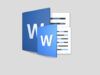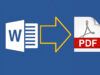Come convertire DOC in PDF
Sul tuo computer sono archiviati alcuni file DOC che vorresti distribuire ai tuoi amici, ma hai il timore che non tutti possano accedere facilmente a tale formato? In situazioni di questo tipo, la miglior cosa da fare è sicuramente quella di convertire DOC in PDF. I file PDF, infatti, sono molto diffusi, risultano facilmente visualizzabili dalla maggior parte dei programmi e possono essere aperti senza problemi su qualsiasi sistema operativo e dispositivo, evitando anche modifiche non autorizzate ai documenti originali.
L’idea, quindi, è decisamente sensata. Ma come fare per effettuare tale conversione? Semplice, anzi molo di più: basta sfruttare alcuni servizi online ad hoc e dei software per computer adibiti allo scopo. Volendo, l’operazione è fattibile anche in mobilità, usando delle apposite app per smartphone e tablet. Sei curioso di saperne di più? Bene, allora procediamo!
Dedicati alla lettura delle seguenti righe, in modo tale da poter scegliere la soluzione più adatta alle tue esigenze, e vedrai che non te ne pentirai. Se sei pronto, mettiamo al bando le ciance e cominciamo subito a darci da fare. Ti auguro una buona lettura e ti faccio un grandissimo in bocca a lupo per la conversione dei tuoi documenti!
Indice
- Servizi online per convertire DOC in PDF
- Programmi per convertire DOC in PDF
- App per convertire DOC in PDF
Servizi online per convertire DOC in PDF
Vorresti convertire i tuoi documenti DOC nel formato PDF ma non vuoi o non puoi scaricare dei programmi appositi sul tuo computer? Non c’è problema, è possibile fare tutto sfruttando degli appositi servizi online, come ti accennavo in apertura. Per scoprire quali, prosegui pure nella lettura. Trovi indicati proprio qui di seguito quelli che, a parer mio, rappresentano i migliori della categoria.
Online2PDF
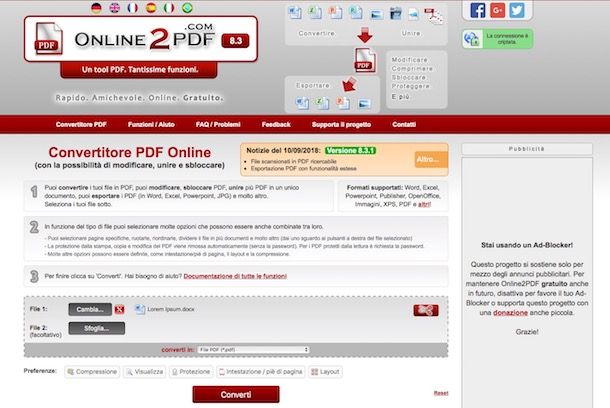
Un ottimo servizio Web a cui puoi appellarti per compiere l’operazione oggetto di questo tutorial è Online2PDF. È gratis, non richiede registrazioni per essere usato e consente di elaborare ben 20 file per volta. La dimensione massima consentita per ciascun documento è pari a 100 MB, mentre tutti i file insieme non possono superare i 150 MB. Anche questo servizio tutela la privacy degli utenti cancellando automaticamente i file che vengono caricati sui suoi server.
Mi chiedi come fare per potertene servire? Te lo dico subito. In primo luogo, collegati alla pagina iniziale del servizio e trascina i file DOC da trasformare in PDF nel riquadro con su scritto (o semplicemente trascina i tuoi file qui) che si trova in basso. In alternativa, fai clic sul bottone Seleziona i file e scegli “manualmente” i file presenti sul tuo computer che intendi convertire.
Se hai caricato più di un file, seleziona la modalità di conversione che preferisci dal menu a tendina Modalità (situato in basso) scegliendo tra: Converti i file separatamente oppure Unisci i file. Verifica poi che, in corrispondenza del menu a tendina converti in situato ancora più giù, risulti selezionata l’opzione File PDF (*pdf) e clicca sul pulsante Converti per avviare prima l’upload e poi la conversione dei documenti. Al termine della procedura, partirà in automatico il download dei documenti Word trasformati in PDF.
Ti faccio poi notare che, volendo, prima di procedere con la conversione puoi eventualmente intervenire sulle impostazioni relative al layout del file, a intestazione e piè di pagina ecc. servendoti delle voci e degli strumenti che trovi a fondo pagina. Cliccando, invece, sul pulsante con le forbici accanto a ciascun documento puoi indicare quali specifiche pagine dello stesso convertire.
Programmi per convertire DOC in PDF
Passiamo adesso ai programmi “veri e propri” adibiti alla conversione (e non solo) dei documenti dal formato DOC a quello PDF. Ce ne sono sia per Windows che per macOS, sia gratis che a pagamento (ma eventualmente fruibili in versione di prova gratuita). Per saperne di più, prosegui pure nella lettura, trovi spiegato tutto in dettaglio qui di seguito.
Microsoft Word (Windows/macOS)
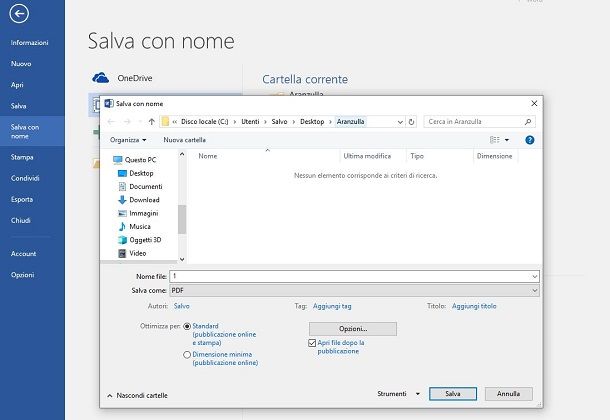
Se sul tuo computer hai installato il pacchetto Microsoft Office (in caso contrario, puoi rimediare subito alla cosa leggendo il mio tutorial su come scaricare Microsoft Office), sappi che non hai bisogno di nessun altro tool aggiuntivo per riuscire a trasformare i tuoi file DOC in PDF: ti basta usare Word. Il famoso software per la videoscrittura dell’azienda di Redmond, infatti, integra una funzione appositamente adibita a tal scopo.
Per cui, tutto quello che devi fare per riuscire nell’impresa non è altro che aprire il documento DOC di tuo interesse con Word, cliccare sul pulsante File collocato in alto a sinistra e selezionare la voce Salva con nome dal menu che si apre. Nella finestra che compare, fai clic sul tasto Sfoglia e seleziona l’opzione PDF dal menu Salva come. Per concludere, indica la posizione del tuo computer in cui desideri salvare il file convertito e fai clic sul bottone Salva.
Volendo, prima di procedere con il salvataggio del file, puoi ridurre le dimensioni del PDF (andando però a ridurre anche la qualità degli eventuali contenuti grafici): per riuscirci, prima di cliccare sul pulsante per procedere con il salvataggio, seleziona l’opzione Dimensione minima in corrispondenza della voce Ottimizza per.
LibreOffice (Windows/macOS)
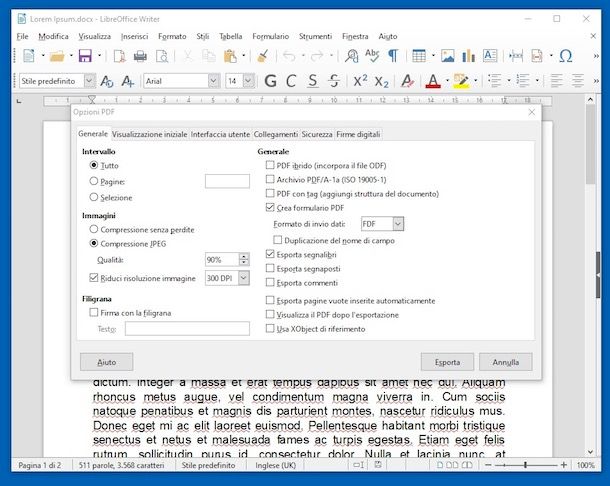
Un altro strumento di cui puoi avvalerti per effettuare l’operazione in questione è LibreOffice. Trattasi di una suite per la produttività totalmente gratuita, open source e funzionante sia su Windows che su macOS (oltre che su Linux). Offre bene o male le stesse funzioni di Microsoft Office ed è una delle migliori alternative “libere” a quest’ultimo.
Mi chiedi come potertene servire per il tuo scopo? Te lo spiego subito. In primo luogo, collegati alla pagina per il download del programma e pigia sul pulsante Scaricate la versione x.x.x.
Una volta completato lo scaricamento, se stai usando Windows, apri il file .msi ricavato e fai clic sul pulsante Esegui nella finestra che compare. Pigia poi sul bottone Avanti, seleziona l’opzione Tipica, clicca ancora sul bottone Avanti e, successivamente, su Installa. Concludi cliccando sui pulsanti Sì e Fine.
Se stai usando macOS, apri il pacchetto .dmg ottenuto e sposta l’icona di LibreOffice nella cartella Applicazioni. In seguito, facci clic desto sopra e seleziona Apri per due volte consecutive, per avviare il programma andando ad aggirare le limitazioni di Apple verso gli sviluppatori non certificati.
A questo punto, visita nuovamente il sito Internet dell’applicazione e fai clic sul pulsante Interfaccia utente tradotta, in modo tale da scaricare la traduzione in italiano di LibreOffice. Completato il download, chiudi LibreOffice, apri il pacchetto LibreOffice_xx_MacOS_x86-64_langpack_it.dmg appena scaricato, fai clic destro sull’eseguibile LibreOffice Language Pack, seleziona la voce Apri dal menu che compare, premi sui pulsanti Apri e Installa, seleziona la voce /Applications/LibreOffice.app dalla finestra che si apre e clicca sul pulsante Installa. Se ti viene mostrato un avviso relativo ai permessi, clicca su Sì, identificami, inserisci la password del tuo account utente su macOS e clicca su OK per due volte.
Ora che visualizzi la finestra principale di LibreOffice, fai clic sulla voce Apri file che si trova nella barra laterale di sinistra e apri il file DOC che vuoi trasformare in PDF. Pigia quindi sul menu File in alto a sinistra, seleziona la dicitura Esporta come e quella Esporta nel formato PDF.
Per concludere, regola (se vuoi) le impostazioni relative alla risoluzione, alla compressione ecc. usando le opzioni annesse all’ulteriore finestra visualizzata, premi sul pulsante Esporta, indica la posizione sul tuo computer in cui salvare il file finale e pigia sul bottone Salva.
PDF Editor/PDF Creator (Windows/macOS)
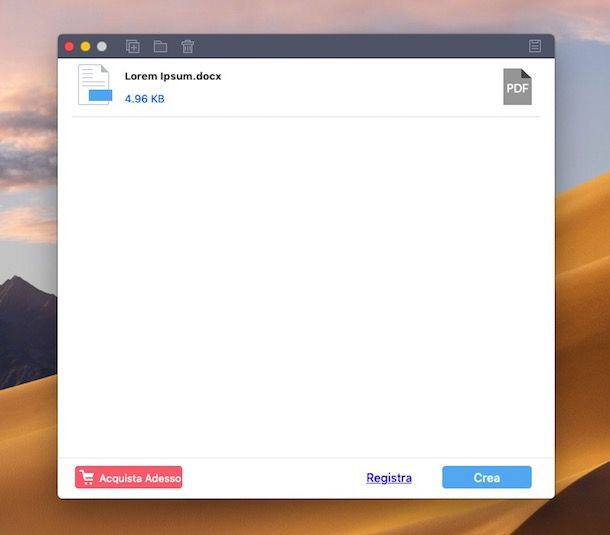
Se cerchi un’alternativa alle risorse già menzionate, puoi affidarti ai programmi PDF Editor e PDF Creator, entrambi della software house SkySoft. Il primo è per Windows e, oltre ad adempiere allo scopo oggetto di questo tutorial, integra anche tanti strumenti per modificare i PDF in maniera completa.
Il secondo, invece, è per per macOS e permette di eseguire la sola conversione. In entrambi i casi, si tratta di soluzioni a pagamento (il software per Windows costa 99,95 $, quello per macOS 39,95 $), ma prima di procedere all’acquisto è possibile scaricare la versione di prova che permette di elaborare un file per volta e aggiunge un watermark.
Per scaricare PDF Editor sul tuo PC Windows, collegati al sito Internet del programma e pigia sul pulsante Free Trial. A download ultimato, avvia il file .exe ottenuto e clicca sul pulsante Si nella finestra che si apre, poi sul bottone Install e su quello Start Now. Una volta visualizzata la finestra di PDF Creator, clicca sul pulsante Apri File a sinistra, seleziona il file DOC che vuoi trasformare in PDF, pigia sul menu File posto sulla barra degli strumenti, seleziona l’opzione Salva Come dal menu che si apre e indica la posizione sul tuo computer in cui salvare il file. Successivamente, digita il nome che vuoi assegnare al PDF di output e pigia sul bottone Salva.
Se stai usando macOS, collegati a quest’altra pagina Web e pigia sul pulsante Free Trial. In seguito, apri il pacchetto .dmg ricavato e trascina l’icona del programma nella cartella Applicazioni di macOS. Facci poi clic destro sopra e seleziona la voce Apri per due volte di fila, in modo tale da aprire il programma andando ad aggirare le limitazioni imposte da Apple verso le applicazioni provenienti da sviluppatori non certificati (operazione che va eseguita solo al primo avvio).
Clicca quindi sul pulsante per procedere con l’uso della prova gratuita e, ora che visualizzi la finestra del software sullo schermo, trascinaci all’interno i file Word che vuoi trasformare in PDF. Dopodiché attendi qualche istante affinché i documenti vengano elaborati, clicca sul bottone Crea e indica la posizione sul tu computer in cui salvare il file di output.
Pages (macOS)
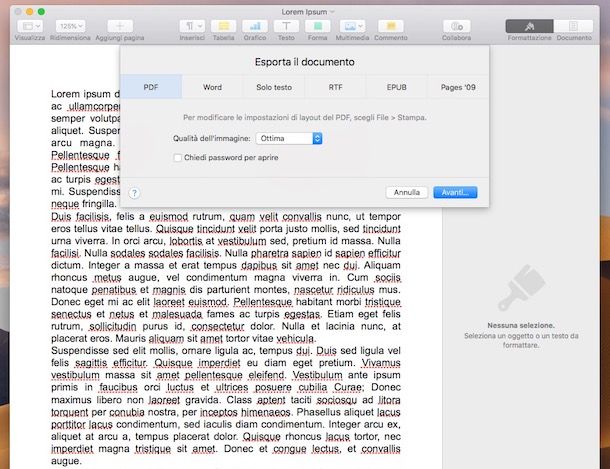
Stai usando un Mac? Allora sappi che puoi effettuare la conversione dei tuoi file DOC in PDF sfruttando Pages, il programma per la videoscrittura reso disponibile direttamente da Apple per i suoi utenti, praticamente è una sorta di Word specifico per macOS. Lo si trova preinstallato sulla maggio parte dei Mac di ultima generazione ma, in caso contrario, può essere scaricato gratuitamente dal Mac App Store.
Per servirtene per il tuo scopo, apri il file DOC relativamente al quale ti interessa intervenire con Pages, seleziona la voce File situata nella parte in alto a sinistra della barra dei menu e clicca sulle voci Esporta come > PDF.
Nella finestra che si apre, regola (se vuoi) la qualità dell’immagine tramite il menu a tendina apposito, clicca sul pulsante Avanti, scegli la posizione in cui salvare il file e, per concludere, pigia sul bottone Esporta. È stato facile, vero?
App per convertire DOC in PDF

Come ti dicevo a inizio articolo, è possibile convertire i file DOC in PDF anche da smartphone e tablet, basta ricorrere a una delle tante applicazioni appositamente concepite per lo scopo in questione. Ma quali sono le migliori risorse della categoria a cui ci si può appellare? Domanda lecita, anzi di più. Per scoprire la risposta, prosegui pure nella lettura: le trovi segnalate proprio qui di seguito.
- Word Mobile (Android/iOS/Windows 10 Mobile) – come intuibile dal nome stesso, si tratta della variante mobile di Word. Si può usare gratuitamente sui dispositivi con dimensioni pari o inferiori ai 10.1″ (altrimenti richiede la sottoscrizione del servizio Office 365, a partire da 7 euro/mese) e consente di effettuare molte operazioni effettuabili nella versione “classica” del programma, compresa la possibilità di trasformare i documenti DOC in PDF.
- PDF Conversion Suite (Android) – applicazione disponibile solo per device Android grazie alla quale è possibile convertire i PDF in formati differenti ed esportare i documenti DOC e altre tipologie di file in PDF. È gratis, ma alcune funzioni extra possono essere sbloccate solo mediane acquisti in-app (a partire da 2,59 euro).
- Document to PDF (iOS) – app per soli dispositivi iOS che fa un’unica operazione: trasformare i documenti Office, dunque, anche quelli Word, in file PDF. È gratis, facilissima da usare e la sua interfaccia utente è molto intuitiva.

Autore
Salvatore Aranzulla
Salvatore Aranzulla è il blogger e divulgatore informatico più letto in Italia. Noto per aver scoperto delle vulnerabilità nei siti di Google e Microsoft. Collabora con riviste di informatica e cura la rubrica tecnologica del quotidiano Il Messaggero. È il fondatore di Aranzulla.it, uno dei trenta siti più visitati d'Italia, nel quale risponde con semplicità a migliaia di dubbi di tipo informatico. Ha pubblicato per Mondadori e Mondadori Informatica.